В отличие от Android, в Windows 10 и 11 при использовании пера для рисования на планшетах или ноутбуках с сенсорным дисплеем, обычные прикосновения не отключаются автоматически. Это не очень хорошо, поскольку во время воплощения своего художественного замысла вы можете легко испортить картинку, случайно коснувшись экрана пальцами или ладонью.
Это может стать проблемой, но только для тех, кто не знает, как отключить стандартный сенсорный ввод при использовании пера.
Сразу нужно отметить, что описанная ниже настройка будет работать только в том случае, если дисплей устройства поддерживает работу с пером.
Именно с пером для рисования, а не с универсальным стилусом, который кроме обеспечения большего удобства ничем не отличается от пальца.
Так вот, отключить реакцию сенсора на палец при рисовании пером очень просто.
Откройте приложение «Параметры» и перейдите в раздел «Устройства» или «Bluetooth и устройства» (если у вас Windows 11) и выберите «Перо и Windows Ink».
Здесь вы можете настроить поведение пера и именно здесь находится нужная опция.
Называется она «Игнорировать сенсорный ввод при использовании пера».
Включите ее.
Вот и все, отныне экран больше не будет реагировать на случайные прикосновения пальцами во время рисования или создания заметок.

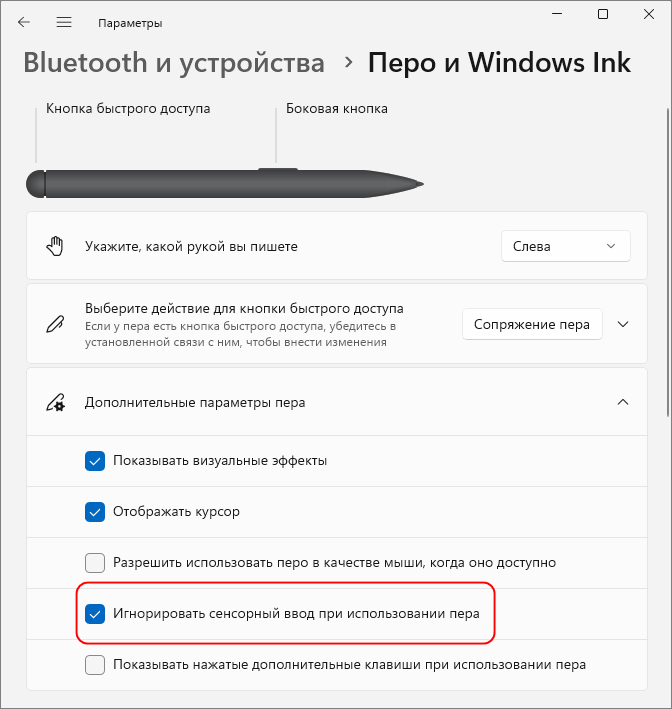
Добавить комментарий